4.2.2 设置VMware虚拟机
首先,打开VMware虚拟机,选择“文件”|“新建虚拟机”,弹出新建虚拟机向导对话框,如图4-17所示。
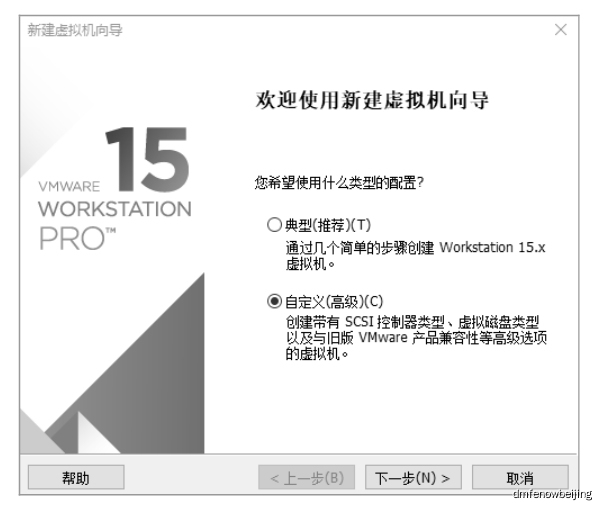
图4-17 新建虚拟机向导
选择“自定义(高级)(C)”选项后单击“下一步”按钮,进入“选择虚拟机硬件兼容性”对话框,如图4-18所示。
选择“Workstation 15.x”,单击“下一步”按钮,进入“安装客户机操作系统”对话框,如图4-19所示。
选择“稍后安装操作系统”单选按钮,单击“下一步”按钮,进入“选择客户机操作系统”对话框,如图4-20所示。
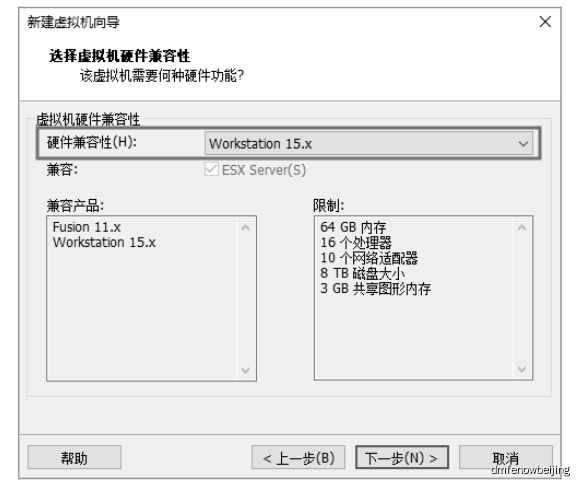
图4-18 选择虚拟机硬件兼容性








 本文详细介绍了如何在VMware中设置虚拟机,包括选择硬件兼容性、安装操作系统、配置处理器和内存、设置网络类型以及挂载ISO映像文件,最终成功启动Windows Server 2012 R2的操作系统安装过程。
本文详细介绍了如何在VMware中设置虚拟机,包括选择硬件兼容性、安装操作系统、配置处理器和内存、设置网络类型以及挂载ISO映像文件,最终成功启动Windows Server 2012 R2的操作系统安装过程。

 订阅专栏 解锁全文
订阅专栏 解锁全文















 82
82

 被折叠的 条评论
为什么被折叠?
被折叠的 条评论
为什么被折叠?








